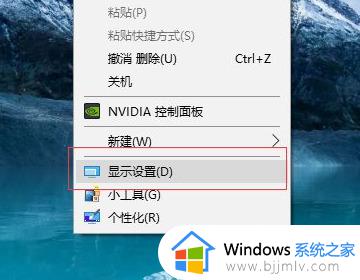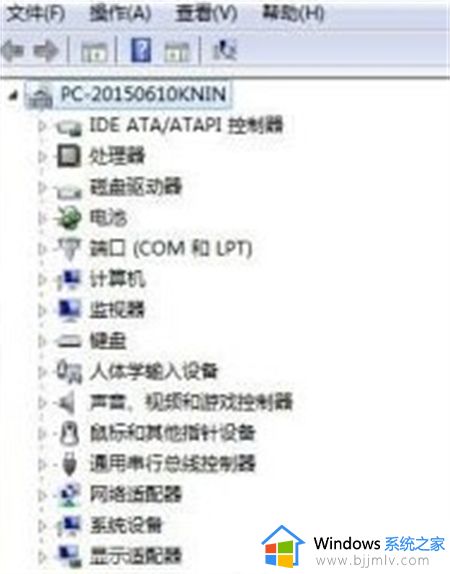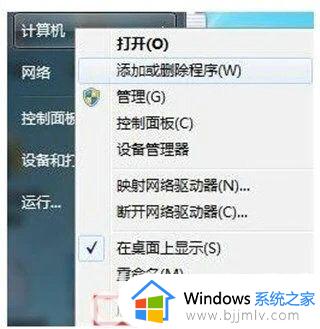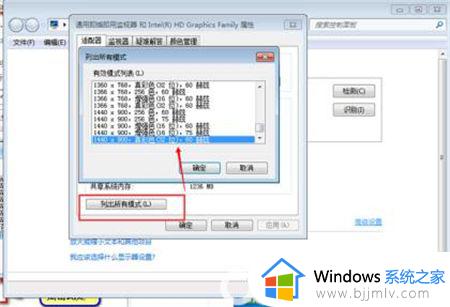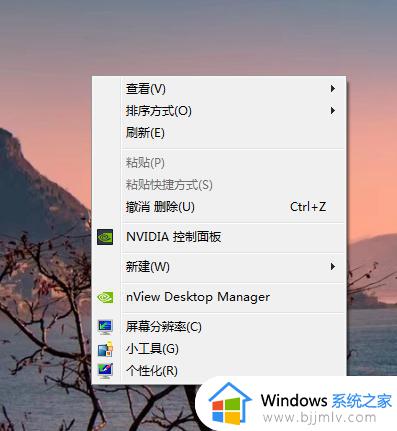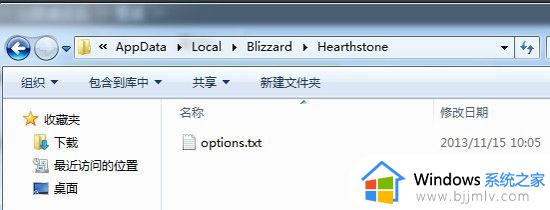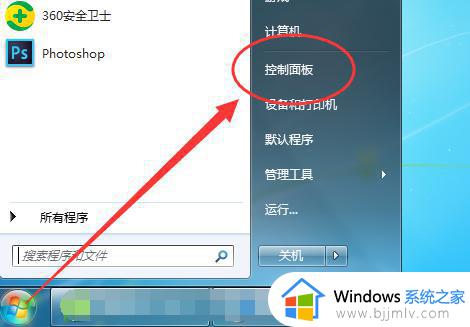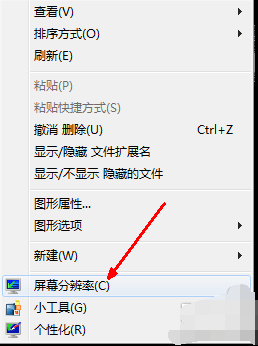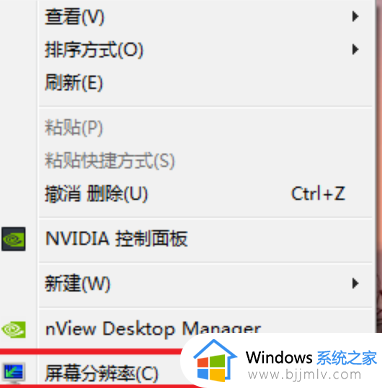win7分辨率和显示器不匹配怎么办 win7分辨率和显示器不支持处理方法
更新时间:2023-10-30 10:33:47作者:runxin
我们在操作win7系统的过程中,对于电脑外接的显示器设备通常会有默认的分辨率设置,当然用户也可以对显示器进行分辨率调整,然而一些用户的win7电脑却遇到了分辨率和显示器不支持的情况,那么win7分辨率和显示器不匹配怎么办呢?今天小编就来教大家win7分辨率和显示器不支持处理方法。
具体方法:
1、在计算机上右击,点击属性。
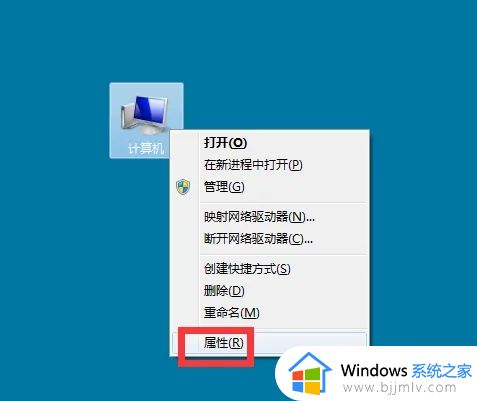
2、弹出对话框,点击设备管理器。
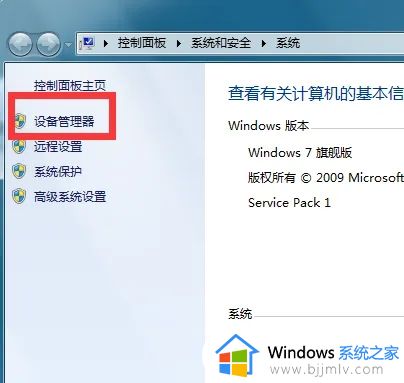
3、弹出对话框,点击显示适配器。
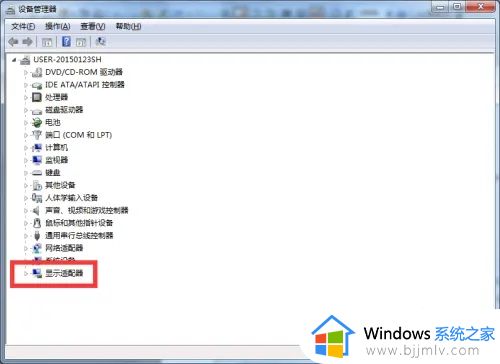
4、在显卡上右击,点击属性。
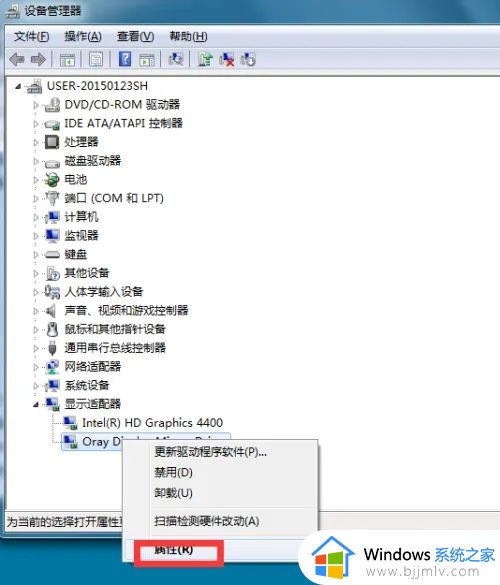
5、弹出对话框,点击驱动程序。
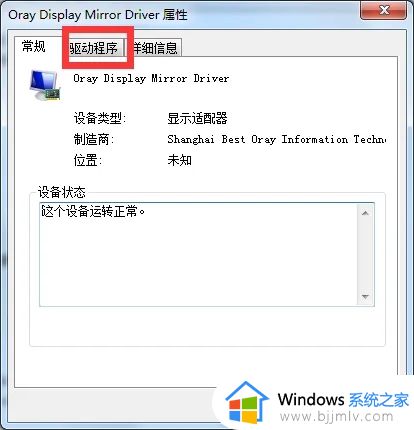
6、点击更新驱动程序。
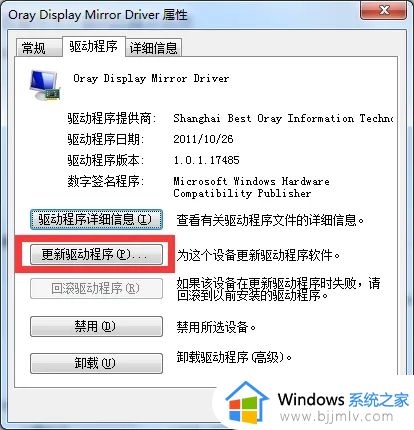
7、弹出对话框,点击自动搜索更新的驱动程序软件,根据提示完成驱动程序安装,设置完成。
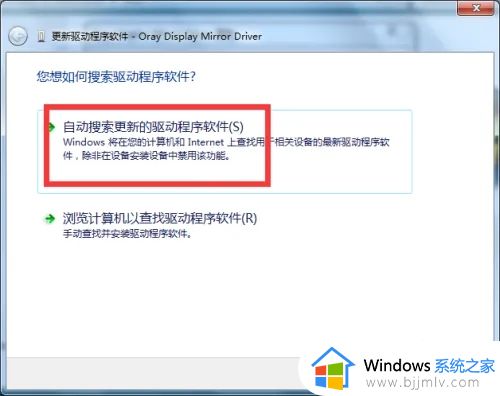
以上就是小编给大家介绍的win7分辨率和显示器不支持处理方法了,碰到同样情况的朋友们赶紧参照小编的方法来处理吧,希望能够对大家有所帮助。